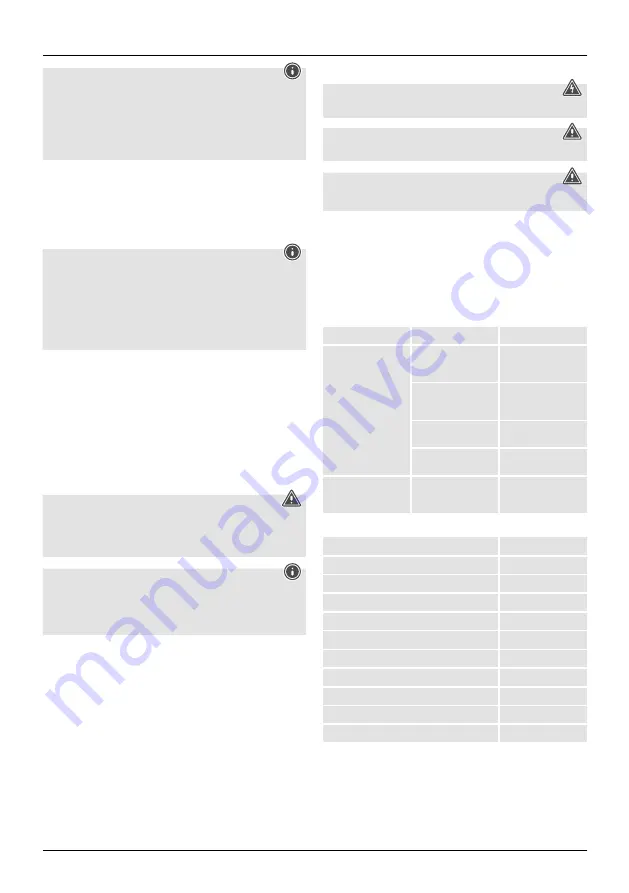
5
Hinweis
•
Warten Sie immer bis ein Laminiervorgang abgeschlossen ist, ehe Sie den nächsten
starten.
•
Lassen Sie das Gerät nicht länger als zwei Stunden am Stück laufen.
•
Warten Sie ca. 15 Sekunden zwischen zwei Laminiervorgängen.
•
Folientaschen jeder Größe sollten mittig in die vordere Öffnung eingeführt werden.
Achten Sie darauf, dass das versiegelte Ende zuerst eingeführt wird. (siehe Abb.2)
4.1 Gerät einschalten
•
Stellen Sie den Ein-/Aus-Schalter (5) auf die Position „COLD“ oder „HOT“, um das Gerät
einzuschalten.
•
Die Status LED Power (7) leuchtet dauerhaft blau.
4.2 Kaltlaminierung
•
Stellen Sie für die Kaltlaminierung den Ein-/Aus-Schalter (5) auf die Position „COLD“.
Hinweis
•
Wurde zuvor eine Heißlaminierung durchgeführt, kann es ca. 40 Minuten dauern bis
das Gerät vollständig abgekühlt ist.
•
Zum Kaltlaminieren werden
spezielle Folien
benötigt. Die Versiegelung erfolgt
durch Druck, nicht durch Hitze. Sie ist nicht permanent und bietet keinen
hundertprozentigen Schutz vor Sauerstoff und Wasser. Das Verfahren eignet sich
für hitzeempfindliche Dokumente – zum Beispiel Thermopapier, Kassenbons,
Fahrausweise oder Laserkopien. Also alles was durch die Heißlamination verfälscht
oder beschädigt werden würde.
•
Achten Sie darauf, dass die Status LED Ready (6) dauerhaft rot leuchtet. Das Gerät ist
abgekühlt bzw. heizt nicht auf.
•
Legen Sie das zu laminierende Objekt in die entsprechende Kaltlaminier-Folientasche
ein.
•
Führen Sie die Folientasche mittig in die vordere Öffnung (4) des Gerätes ein. Achten Sie
darauf, dass das versiegelte Ende (siehe Abb. 2) zuerst eingeführt wird.
•
Das Dokument wird auf der Rückseite (1) wieder ausgegeben.
•
Wenn das Dokument nicht vollständig laminiert wurde, wiederholen Sie die ersten
Schritte.
•
Um den Laminiervorgang zu unterbrechen (z.B. schiefer Einzug) betätigen Sie die Taste
Walzenentriegelung (2) und korrigieren Sie die Position der Folie.
4.3 Heißlaminierung
•
Stellen Sie für die Heißlaminierung den Ein-/Aus-Schalter (5) auf die Position „HOT“.
Warnung – Verbrennungsgefahr am Gehäuse
•
Berühren Sie nicht das Gehäuse.
•
Beachten Sie, dass laminierte Objekte heiß sind.
•
Legen Sie das laminierte Objekt zum Abkühlen auf eine ebene Oberfläche, um ein
Einrollen zu verhindern.
Hinweis
Zum Heißlaminieren werden
spezielle Folien
benötigt. Die Versiegelung erfolgt durch
Hitze. Diese ist permanent und kann nicht mehr gelöst werden. Es dürfen nur Objekte
laminiert werden, die unempfindlich gegen Hitze sind. Ab einem Folienrand von ca.
4mm werden die Objekte nahezu wasserdicht geschützt. Die Stärke der Folie bestimmt
die Festigkeit/den Knickschutz des Objekts.
•
Die Ready LED (6) leuchtet dauerhaft rot, wenn die erforderliche Temperatur erreicht ist.
•
Legen Sie das zu laminierende Objekt in die entsprechende Heißlaminier-Folientasche
ein.
•
Führen Sie die Folientasche mittig in die vordere Öffnung (4) des Gerätes ein. Achten Sie
darauf, dass das versiegelte Ende (siehe Abb. 2) zuerst eingeführt wird.
•
Das Dokument wird auf der Rückseite (1) wieder ausgegeben.
•
Wenn das Dokument nicht vollständig laminiert wurde, wiederholen Sie die ersten
Schritte.
•
Um den Laminiervorgang zu unterbrechen (z.B. schiefer Einzug) betätigen Sie die Taste
Walzenentriegelung (2) und korrigieren Sie die Position der Folie.
4.4 Gerät ausschalten
•
Stellen Sie den Ein-/Ausschalter (5) auf die Position „OFF“, um das Gerät auszuschalten.
•
Beide Status LEDs (6/7) erlischen.
•
Entfernen Sie das Netzkabel aus der Steckdose.
•
Lassen Sie das Gerät vollständig abkühlen, bevor Sie es wegräumen oder verstauen.
5. Wartung und Pflege
Gefahr – Lebensgefahr durch elektrischen Strom
Ziehen Sie den Netzstecker aus der Steckdose, bevor Sie mit der Reinigung beginnen.
Warnung – Verbrennungsgefahr am Gehäuse
Berühren Sie nicht das Gehäuse.
Warnung – Beschädigung des Gerätes durch Feuchtigkeit
Stellen Sie sicher, dass bei der Reinigung keine Feuchtigkeit in das Gerät eindringt, um
eine irreparable Beschädigung des Gerätes zu vermeiden.
Die Walzen des Laminiergerätes müssen regelmäßig von Staub und eventuellen Kleberesten
befreit werden. Gehen Sie dazu wie folgt vor:
•
Schalten Sie das Gerät - wie in
4.1 Gerät einschalten
beschrieben - ein.
•
Stellen Sie den Ein-/Aus-Schalter (5) auf die Position „HOT“.
•
Warten Sie bis die Status LED Ready (6) dauerhaft rot leuchtet.
•
Führen Sie ein Stück Papier mittig in die vordere Öffnung (4) ein.
•
Wiederholen Sie den Vorgang, wenn sich sehr viel Schmutz auf dem Papier befindet.
•
Reinigen Sie das Gerät von außen mit einem leicht feuchten Tuch.
6. Fehlerbehebung
Fehler
Mögliche Ursache
Behebung
Die Power LED (7)
leuchtet nicht dauerhaft
blau auf.
Ein-/Aus-Schalter (5) steht
auf Position „OFF“.
Stellen Sie den Ein-/Aus-
Schalter (5) auf Position
„COLD“ oder „HOT“.
Netzleitung (3) nicht
korrekt angeschlossen.
Stellen Sie sicher, dass
der Netzstecker in der
Steckdose steckt.
Steckdose liefert keine
Spannung.
Überprüfen Sie die
Haussicherungen.
Gerät defekt.
Benachrichtigen Sie den
Kundendienst.
Taschen werden nicht
richtig laminiert.
Die erforderliche
Temperatur ist noch nicht
erreicht worden.
Warten Sie bis die Status
LED Ready (6) dauerhaft
rot leuchtet.
7. Technische Daten
Eingangsspannung
220-240 V~
Netzfrequenz
50 Hz
Abmessungen (B x H x T)
44 x 6,5 x 14 cm
Gewicht (netto)
1,43 kg
Gewicht (brutto)
1,61 kg
maximale Laminerbreite
340 mm
maximale Laminierdicke
0,6 mm
maximale Taschendicke
125µ
maximale Aufheizzeit
3–4 Minuten
maximale Geschwindigkeit
250 mm/Minute
Anzahl Heizrollen
2
8. Haftungsausschluss
Alle in dieser Bedienungsanleitung enthaltenen technischen Informationen, Daten und
Hinweise für die Bedienung, entsprechen dem letzten Stand bei Drucklegung und erfolgen
unter Berücksichtigung unserer bisherigen Erfahrungen und Erkenntnisse nach bestem
Wissen.
Die Hama GmbH & Co KG übernimmt keinerlei Haftung oder Gewährleistung für
Schäden, die aus unsachgemäßer Installation, Montage und unsachgemäßem Gebrauch
des Produktes oder einer Nichtbeachtung der Bedienungsanleitung und/oder der
Sicherheitshinweise resultieren.
Summary of Contents for DIN A3/250
Page 2: ......
Page 3: ...Abb 1 Abb 2 1 2 3 4 6 7 5 ...


























